жӮЁеҘҪпјҢзҷ»еҪ•еҗҺжүҚиғҪдёӢи®ўеҚ•е“ҰпјҒ
жӮЁеҘҪпјҢзҷ»еҪ•еҗҺжүҚиғҪдёӢи®ўеҚ•е“ҰпјҒ
д»ҠеӨ©е°Ҹзј–з»ҷеӨ§е®¶еҲҶдә«дёҖдёӢwin10з”өи„‘еҝҳи®°еҜҶз ҒејҖдёҚдәҶжңәеҰӮдҪ•и§ЈеҶізҡ„зӣёе…ізҹҘиҜҶзӮ№пјҢеҶ…е®№иҜҰз»ҶпјҢйҖ»иҫ‘жё…жҷ°пјҢзӣёдҝЎеӨ§йғЁеҲҶдәәйғҪиҝҳеӨӘдәҶи§Јиҝҷж–№йқўзҡ„зҹҘиҜҶпјҢжүҖд»ҘеҲҶдә«иҝҷзҜҮж–Үз« з»ҷеӨ§е®¶еҸӮиҖғдёҖдёӢпјҢеёҢжңӣеӨ§е®¶йҳ…иҜ»е®ҢиҝҷзҜҮж–Үз« еҗҺжңүжүҖ收иҺ·пјҢдёӢйқўжҲ‘们дёҖиө·жқҘдәҶи§ЈдёҖдёӢеҗ§гҖӮ
ж–№жі•дёҖпјҡиҝӣе®үе…ЁжЁЎејҸз ҙи§ЈејҖжңәеҜҶз Ғ
1гҖҒйҰ–е…ҲжҢүдёӢз”өи„‘ејҖжңәй”®пјҢеңЁеҮәзҺ°еҫ®иҪҜзі»з»ҹеҫҪж Үз•Ңйқўж—¶й•ҝжҢүз”өжәҗй”®е…іжңәгҖӮ

2гҖҒйҮҚеӨҚдёүж¬Ўе·ҰеҸіеҮәзҺ°з”өи„‘дҝ®еӨҚз”өи„‘з•ҢйқўпјҢйҖүжӢ©й«ҳзә§йҖүйЎ№иҝӣе…ҘгҖӮ
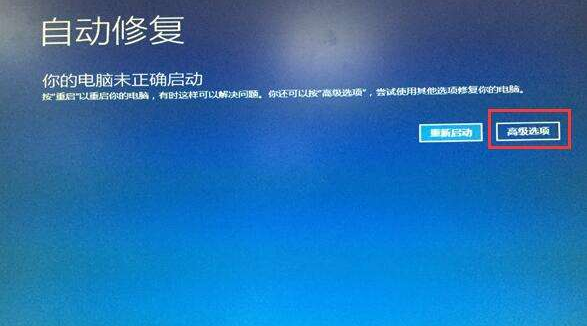
3гҖҒд№ӢеҗҺж №жҚ®жӯҘйӘӨйҖүжӢ©з–‘йҡҫи§Јзӯ”>>й«ҳзә§йҖүйЎ№>>еҗҜеҠЁи®ҫзҪ®>>зӮ№еҮ»йҮҚеҗҜжҢүй’®гҖӮ
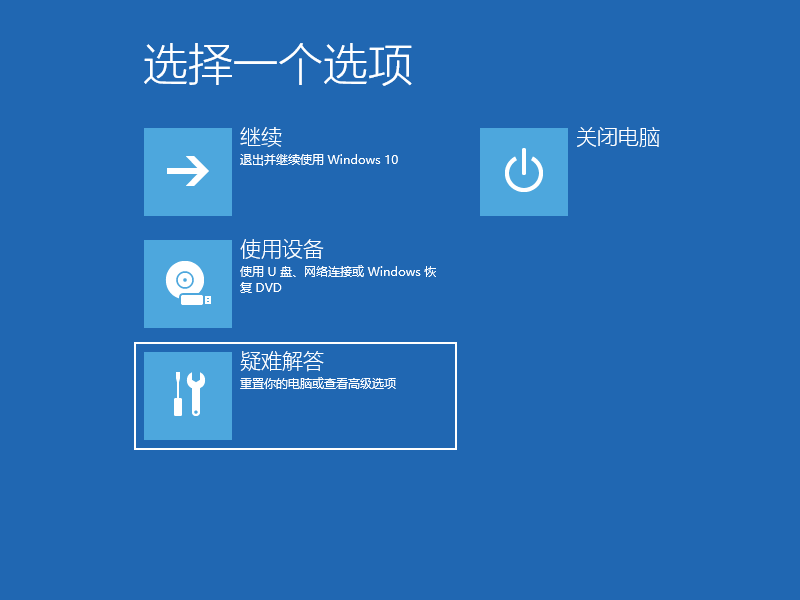
4гҖҒеҸҜд»ҘйҖүжӢ©иҝӣе…Ҙе®үе…ЁжЁЎејҸпјҢ然еҗҺжү“ејҖе‘Ҫд»ӨжҸҗзӨәз¬ҰпјҢд№ҹеҸҜд»ҘзӣҙжҺҘжҢүдёӢF6йҖүжӢ©еҗҜз”ЁеёҰе‘Ҫд»ӨжҸҗзӨәз¬Ұзҡ„е®үе…ЁжЁЎејҸгҖӮ
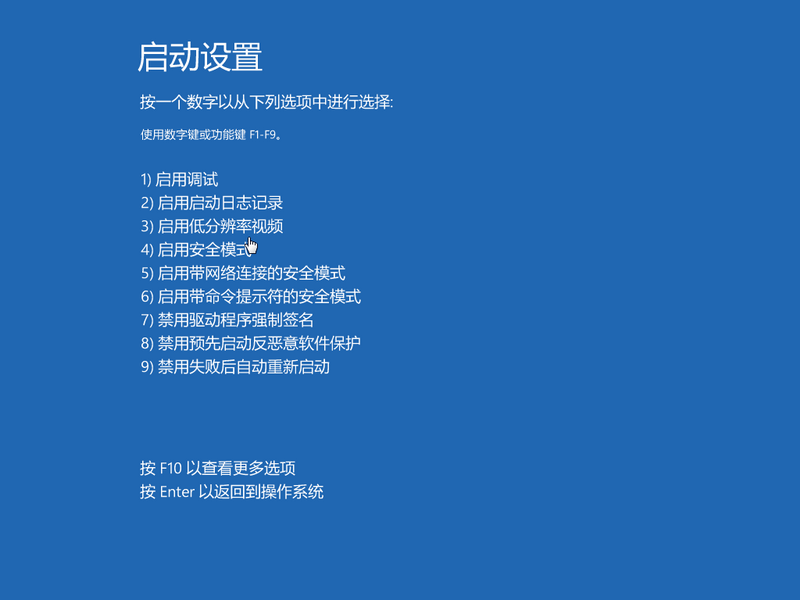
5гҖҒ然еҗҺиҫ“е…Ҙпјҡnet user Administrator 123456е‘Ҫд»ӨпјҢеӣһиҪҰеҚіеҸҜе°ҶиҙҰжҲ·еҜҶз Ғдҝ®ж”№дёә123456пјҢеҰӮжһңжҳҜе…¶д»–иҙҰжҲ·е°ұе°ҶAdministratorжҚўжҲҗжӯЈеңЁдҪҝз”Ёзҡ„иҙҰжҲ·еҗҚз§°е°ұеҸҜд»ҘдәҶгҖӮ
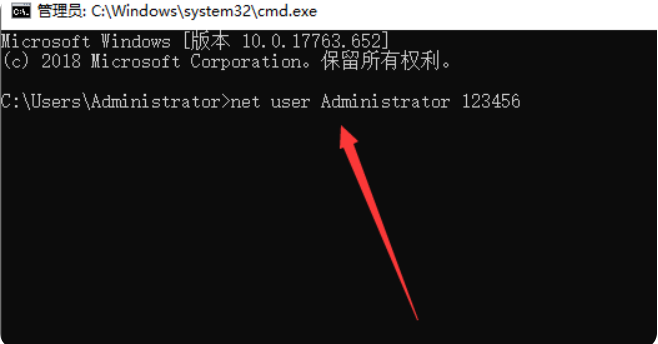
ж–№жі•дәҢпјҡ
1гҖҒйҰ–е…ҲйңҖиҰҒе°ҶдёҖдёӘеҲ¶дҪңеҘҪзҡ„uзӣҳеҗҜеҠЁзӣҳпјҢжҸ’е…Ҙз”өи„‘пјҢйҮҚеҗҜд№ӢеҗҺпјҢжҢүдёӢ F12 еҝ«жҚ·й”®пјҢйҖүжӢ©uзӣҳеҗҜеҠЁпјҢйҖүжӢ©01йЎ№иҝӣе…Ҙpeзі»з»ҹгҖӮ
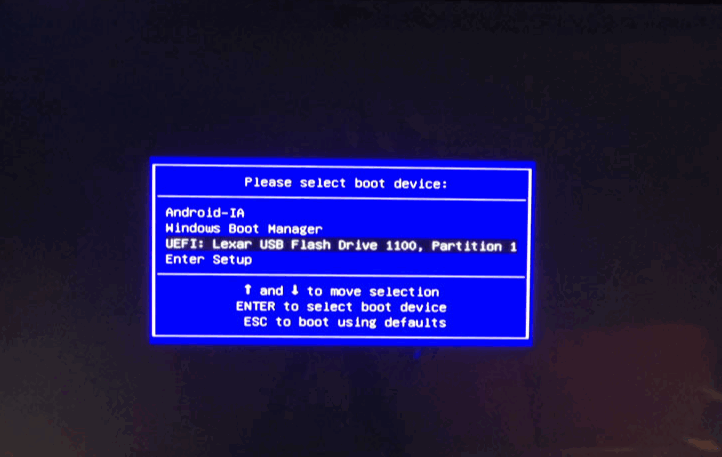
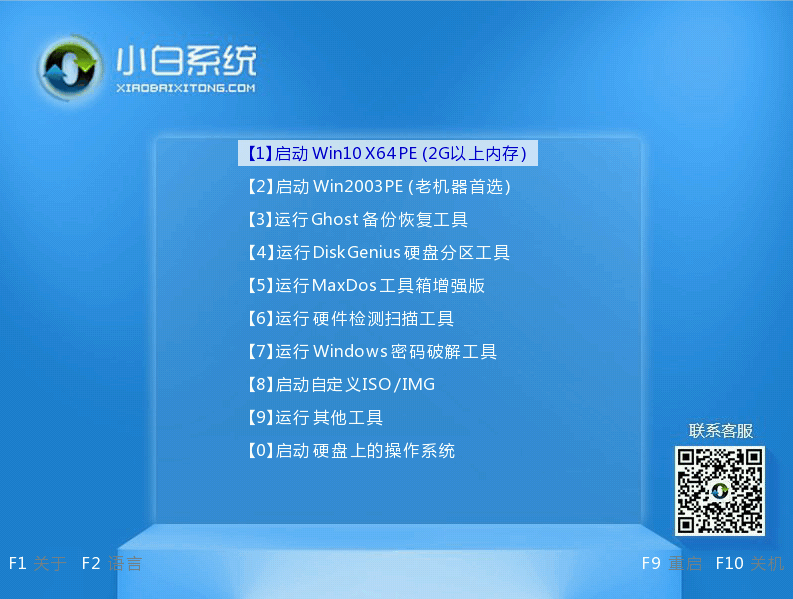
2гҖҒжҺҘзқҖиҝӣе…Ҙpeзі»з»ҹеҗҺпјҢеҸҢеҮ»жЎҢйқўдёҠзҡ„еҜҶз Ғдҝ®ж”№еӣҫж ҮгҖӮ
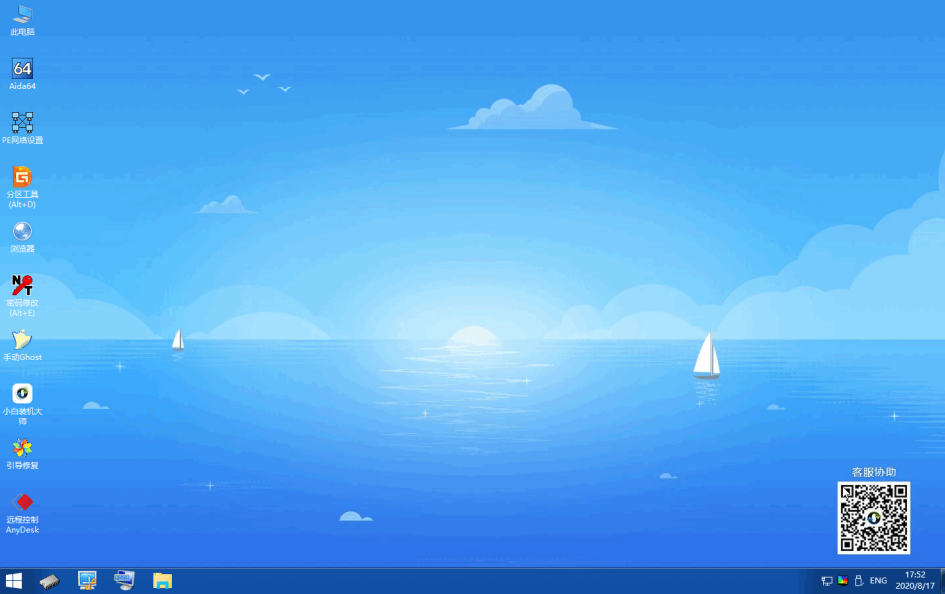
3гҖҒжҺҘзқҖзӮ№еҮ»жү“ејҖйҖүйЎ№пјҢзӮ№еҮ»дҝ®ж”№еҜҶз ҒжҢүй’®пјҢиҫ“е…ҘдёӨйҒҚж–°еҜҶз ҒеҚіеҸҜгҖӮ

4гҖҒдҝ®ж”№е®ҢжҲҗд№ӢеҗҺпјҢдҝқеӯҳдҝ®ж”№еҚіеҸҜпјҢйҮҚеҗҜејҖжңәиҫ“е…Ҙж–°еҜҶз ҒеҚіеҸҜгҖӮ
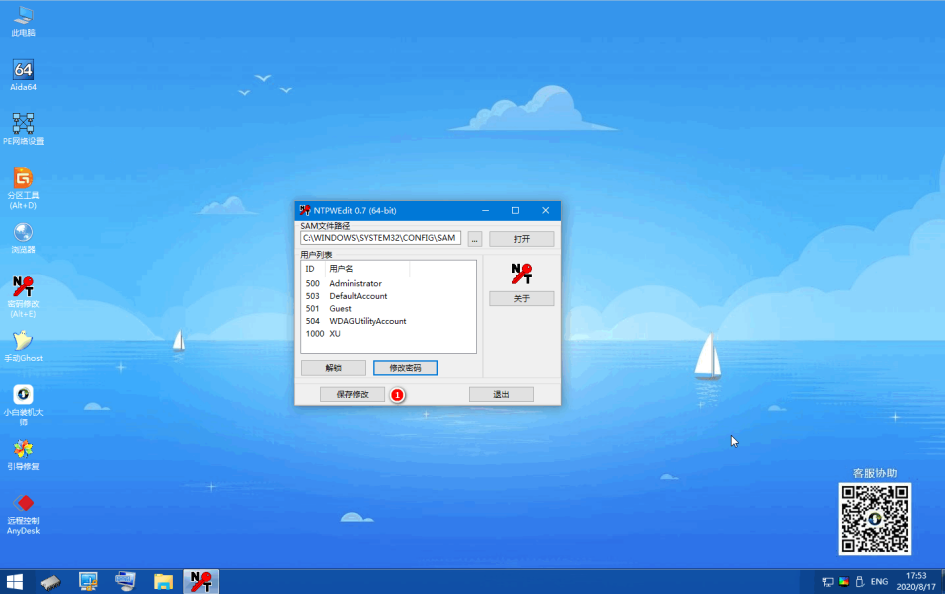
д»ҘдёҠе°ұжҳҜвҖңwin10з”өи„‘еҝҳи®°еҜҶз ҒејҖдёҚдәҶжңәеҰӮдҪ•и§ЈеҶівҖқиҝҷзҜҮж–Үз« зҡ„жүҖжңүеҶ…е®№пјҢж„ҹи°ўеҗ„дҪҚзҡ„йҳ…иҜ»пјҒзӣёдҝЎеӨ§е®¶йҳ…иҜ»е®ҢиҝҷзҜҮж–Үз« йғҪжңүеҫҲеӨ§зҡ„收иҺ·пјҢе°Ҹзј–жҜҸеӨ©йғҪдјҡдёәеӨ§е®¶жӣҙж–°дёҚеҗҢзҡ„зҹҘиҜҶпјҢеҰӮжһңиҝҳжғіеӯҰд№ жӣҙеӨҡзҡ„зҹҘиҜҶпјҢиҜ·е…іжіЁдәҝйҖҹдә‘иЎҢдёҡиө„и®Ҝйў‘йҒ“гҖӮ
е…ҚиҙЈеЈ°жҳҺпјҡжң¬з«ҷеҸ‘еёғзҡ„еҶ…е®№пјҲеӣҫзүҮгҖҒи§Ҷйў‘е’Ңж–Үеӯ—пјүд»ҘеҺҹеҲӣгҖҒиҪ¬иҪҪе’ҢеҲҶдә«дёәдё»пјҢж–Үз« и§ӮзӮ№дёҚд»ЈиЎЁжң¬зҪ‘з«ҷз«ӢеңәпјҢеҰӮжһңж¶үеҸҠдҫөжқғиҜ·иҒ”зі»з«ҷй•ҝйӮ®з®ұпјҡis@yisu.comиҝӣиЎҢдёҫжҠҘпјҢ并жҸҗдҫӣзӣёе…іиҜҒжҚ®пјҢдёҖз»ҸжҹҘе®һпјҢе°Ҷз«ӢеҲ»еҲ йҷӨж¶үе«ҢдҫөжқғеҶ…е®№гҖӮ